Der Epson L5190 Drucker ist in der Tat ein unverzichtbarer Multifunktionsheld zum Drucken, Scannen, Kopieren und Faxen. Hinter seiner Zuverlässigkeit verbirgt sich jedoch ein Überwachungssystem, das die Benutzer oft nervös macht: das waste ink pad counter.
Was ist es? Es handelt sich um einen internen Zähler, der heimlich das Volumen der Tinte überwacht, die bei der Reinigung des Druckkopfs entsteht . Dieser Tintenabfall wird in einem Schaumstoff oder Pad im Inneren des Druckers aufbewahrt.
Was passiert dann, wenn die Theke voll ist? Ihr Epson L5190 wird als eine Form des Schutzes sofort “zuschlagen”. Die Symptome sind leicht zu erkennen:
- Die Fehlermeldung “Service erforderlich” oder “Ende der Lebensdauer der Teile” ziert Ihren Computerbildschirm.
- Die Kontrollleuchte blinkt ununterbrochen und der Drucker weigert sich, auf Druckbefehle zu reagieren.
- Die Totally Dead Machine, als hätte sie sich verabschiedet, obwohl die Tinte und das Papier noch vollständig waren.
Die Auswirkungen auf die Produktivität sind sehr real. Ganz gleich, ob Sie ein Geschäftsinhaber, ein Fachmann oder ein Student sind, der einer Deadline hinterherjagt, ein plötzlicher Ausfall eines Druckers kann Ihren Arbeitsablauf stören und zu unerwartetem Zeit- und Kostenverlust führen.
Geraten Sie jedoch nicht sofort in Panik und bringen Sie es zum Servicetechniker!
Hier kommt der Adjustment Program Epson L5190 als Lebensretter ins Spiel. Dieses spezielle Programm ist der Schlüssel zum Zurücksetzen des Stempelzählers, zum Zurücksetzen des Zählers auf Null und zum Wiederherstellen des normalen Betriebs Ihres Druckers in nur wenigen Minuten.
Indem Sie die Verwendung dieses Tools beherrschen, sparen Sie nicht nur Hunderttausende von Servicekosten, sondern übernehmen auch die volle Kontrolle über Ihr Gerät. Beachten Sie, dass es sich bei diesem Reset um eine Softwarelösung handelt. Physische Schritte zum Ersetzen der Abfall-Stempelkissen, die irgendwann übersättigt sind, sind immer noch notwendig, um den Drucker langlebig zu halten.
Vorbereitung vor der Verwendung des Epson L5190 Programmeinstellung
Bevor Sie den Adjustment-Program Epson L5190 ausführen, treffen Sie einige wichtige Vorbereitungen:
1. Installieren Sie den Epson L5190-Treiber
Stellen Sie sicher, dass der Treiber installiert ist, damit der Drucker auf Ihrem Computer gelesen werden kann.
2. Verwenden Sie das Original-USB-Kabel
Der Reset-Vorgang kann nur über USB erfolgen, nicht über Wi-Fi. Das Originalkabel ist stabiler und weist weniger Fehler auf.
3. Deaktivieren Sie vorübergehend Antivirus
Antivirus oder Windows Defender erkennen AdjProg.exe Dateien häufig als Bedrohungen. Schalten Sie es vorübergehend aus, damit das Programm ausgeführt werden kann.
4. Stellen Sie sicher, dass der Drucker bereit ist
Überprüfen Sie den Zustand der Elektrik, des Papiers und der Tinte, damit beim Zurücksetzen keine weiteren Probleme auftreten.
Mit dieser Vorbereitung wird der Reset-Vorgang des Epson L5190 reibungsloser und sicherer.
So laden Sie das Epson L5190 Anpassungsprogramm herunter
So verwenden Sie das Epson L5190 Einstellprogramm
Stellen Sie sicher, dass Sie alle erforderlichen Vorbereitungen getroffen haben (installierte Treiber, installiertes Original-USB-Kabel usw.), bevor Sie mit diesem Tutorial beginnen. Führen Sie jeden Schritt sorgfältig aus.
1) Extrahieren Sie die heruntergeladene Datei
- Klicken Sie mit der rechten Maustaste auf die Datei ZIP/RAR → Extract in den lokalen Ordner (z. B. C:\Epson\L5190\).
- Stellen Sie sicher, dass sich alle Dateien (einschließlich AdjProg.exe) im selben Ordner befinden.
2) Führen Sie AdjProg.exe als Administrator aus
- Klicken Sie mit der rechten Maustaste auf AdjProg.exe → Run as Administrator.
- Wenn die UAC prompt angezeigt wird, wählen Sie Yes aus.
- Wenn das Programm nicht geöffnet ist, klicken Sie mit der rechten Maustaste → Properties → Compatibility → aktivieren Sie Run this program as an administrator → OK.
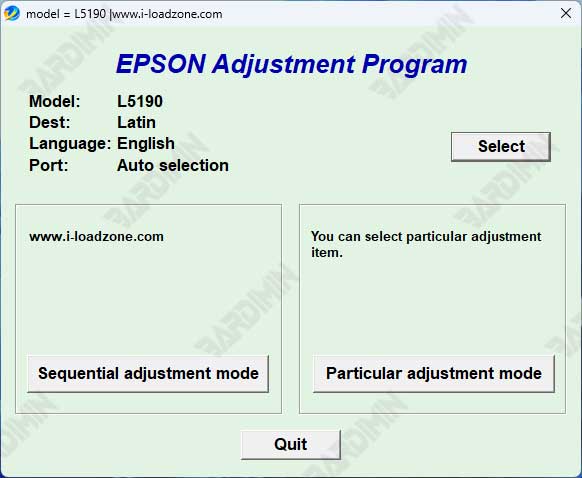
3) Wählen Sie das Druckermodell → Epson L5190
Klicken Sie im ersten Fenster auf Select (falls zutreffend), und legen Sie Folgendes fest:
- Model: Epson L5190
- Port: Auto Selection oder wählen Sie Port USBxxx (Epson L5190) wenn erkannt.
Stellen Sie sicher, dass die ON des Druckers und das USB-Kabel stabil sind.
4) Gehen Sie zum Menü Particular Adjustment Mode
- Klicken Sie auf Particular Adjustment Mode, um eine Liste bestimmter Dienstfunktionen zu öffnen.
- Dieses Menü enthält Kalibrierungs- und Reset-Werkzeuge für bestimmte Komponenten, einschließlich Tintenzähler.
5) Wählen Sie Waste Ink Pad Counter
- Klicken Sie auf Waste Ink Pad Counter → aktivieren Sie Main Pad Counter.
- Drücken Sie Check, um den aktuellen Prozentsatz/Zähler abzulesen. Wenn hoch/”voll”, fahren Sie mit dem Zurücksetzen fort.
- (Fakultativ) Speichern Sie einen Screenshot des Wertes vor dem Zurücksetzen für die technische Dokumentation.
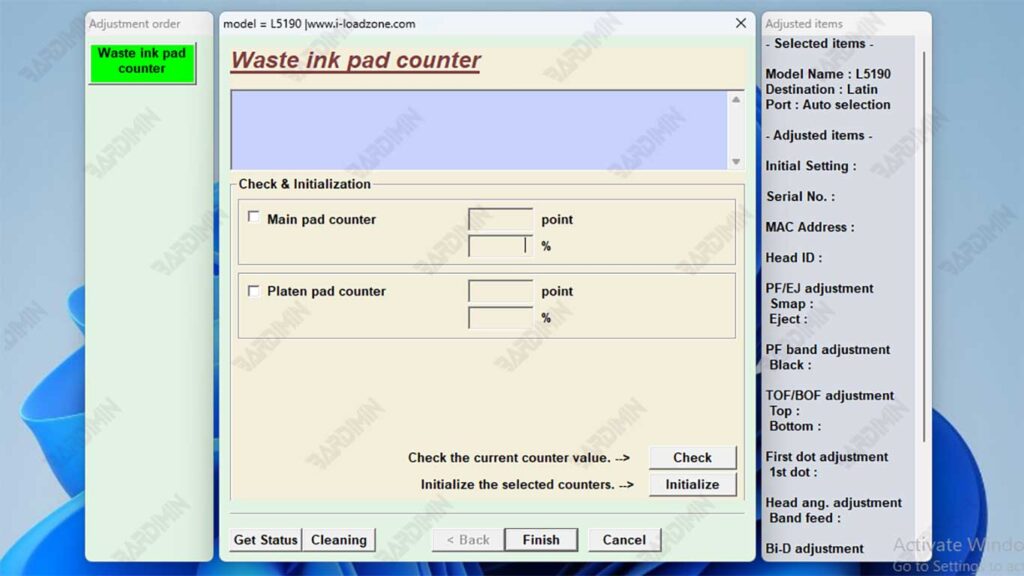
6) Klicken Sie auf Initialization
- Drücken Sie Initialization, um den Reset-Vorgang Waste Ink Pad Counter auszuführen.
- Trennen Sie das USB/Netzkabel während des Vorgangs nicht.
- Warten Sie, bis die Benachrichtigung abgeschlossen ist oder die nächste Anweisung angezeigt wird.
7) Schalten Sie den Drucker aus und dann wieder ein
- Sobald der Befehl angezeigt wird, turn off Sie den Drucker, warten Sie ±5–10 Sekunden und dann turn it on erneut.
- Der blinking-Indikator sollte verschwinden und die Meldung Service Required wird nicht mehr angezeigt.

